Microsoft heeft een langverwachte functie toegevoegd aan de Snipping Tool in Windows 11: het direct aanmaken van geanimeerde GIF-bestanden. Daarmee kunnen gebruikers korte schermopnames nu omzetten in makkelijk deelbare animaties, zonder dat daar extra software voor nodig is.
GIF’s maken rechtstreeks vanuit de Snipping Tool
De nieuwe mogelijkheid is beschikbaar via de Snipping Tool (toegankelijk met de sneltoets Win + Shift + R) en maakt het mogelijk om een gedeelte van het scherm op te nemen en dat direct als een geanimeerde GIF op te slaan. Tot nu toe konden gebruikers alleen stilstaande afbeeldingen opslaan in JPG-, PNG- of statische GIF-indeling. Videobeelden konden wel opgenomen worden, maar uitsluitend als MP4-bestand.
Wie eerder een korte animatie van een schermopname wilde maken – bijvoorbeeld voor een tutorial, foutmelding of demonstratie – moest daarvoor uitwijken naar externe programma’s zoals ShareX of ScreenToGif. Dankzij deze update is dat omweggetje niet meer nodig.
Eenvoudig delen zonder extra hulpmiddelen
De functie “GIF maken” verschijnt na het selecteren van een schermgedeelte. Opnames kunnen tot 30 seconden duren; als die tijd wordt overschreden, dan kan de opname alleen als MP4 worden opgeslagen. Je kunt kiezen tussen een lage of hoge kwaliteit voor de GIF, afhankelijk van de gewenste bestandsgrootte en visuele helderheid.
Een ander handig aspect: de functie werkt ook met meerdere monitoren tegelijk. De opname kan eenvoudig gestart en gestopt worden via een compacte overlay die tijdens het werken op het scherm zweeft.
Voorlopig alleen beschikbaar voor Insiders
Hoewel Microsoft de functie al officieel heeft geïntroduceerd, is deze voorlopig alleen beschikbaar voor gebruikers die deelnemen aan het Windows Insider-programma, specifiek in de Dev- en Canary-kanalen. Daarin wordt op dit moment versie 11.2405.24.0 van Windows 11 getest.
Een exacte releasedatum voor het brede publiek is nog niet bekendgemaakt. Wel is het waarschijnlijk dat de GIF-functie later deze zomer voor alle Windows 11-gebruikers beschikbaar komt – mogelijk als onderdeel van de aankomende “Moment”-update of binnen versie 24H2 van het besturingssysteem.
Door: Drifter


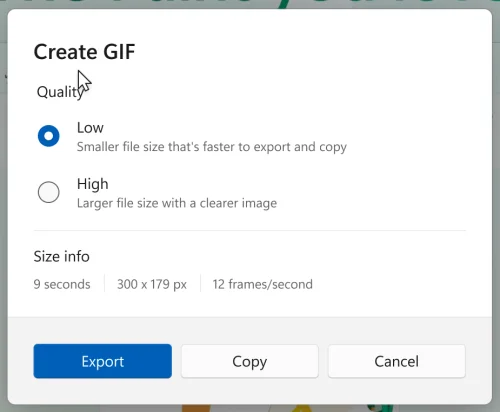
Aanbevolen Reacties
Log in om te reageren
Je kunt een reactie achterlaten na het inloggen
Login met de gegevens die u gebruikt bij softtrack